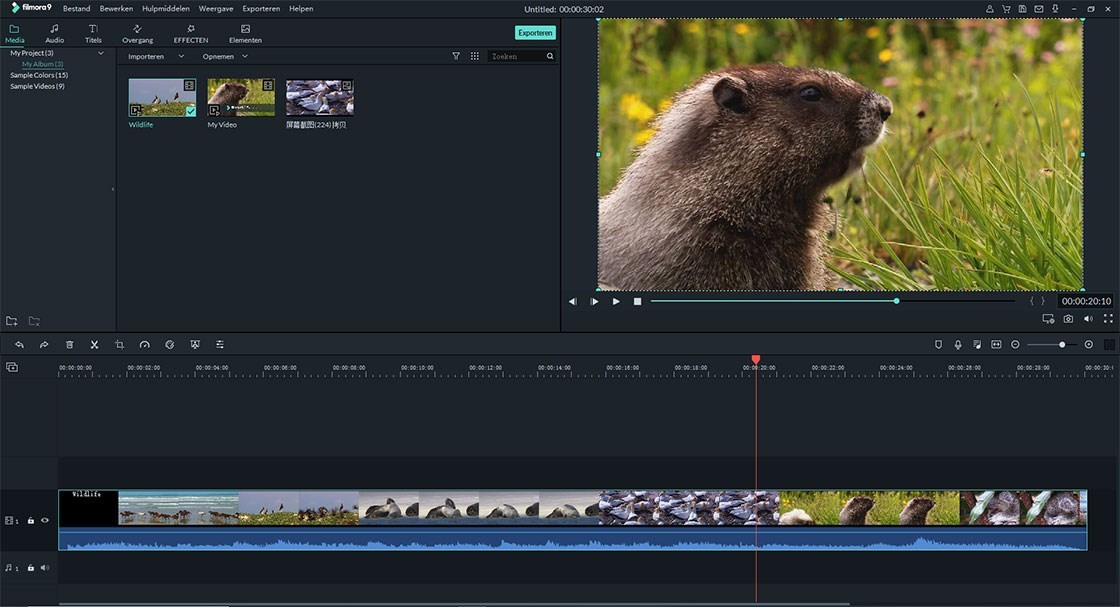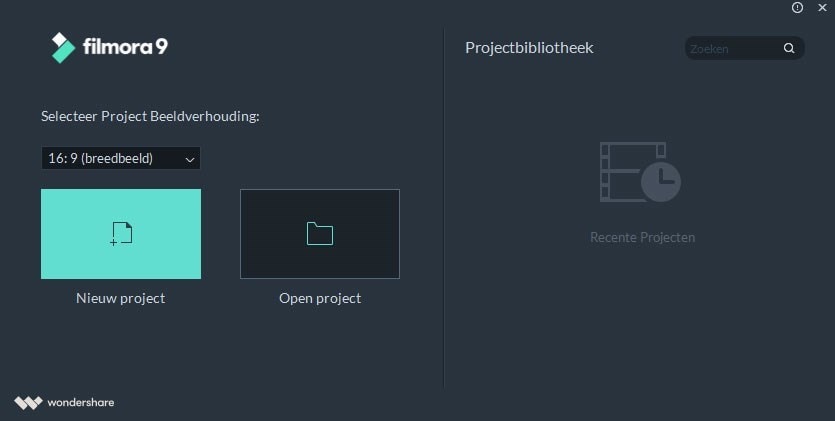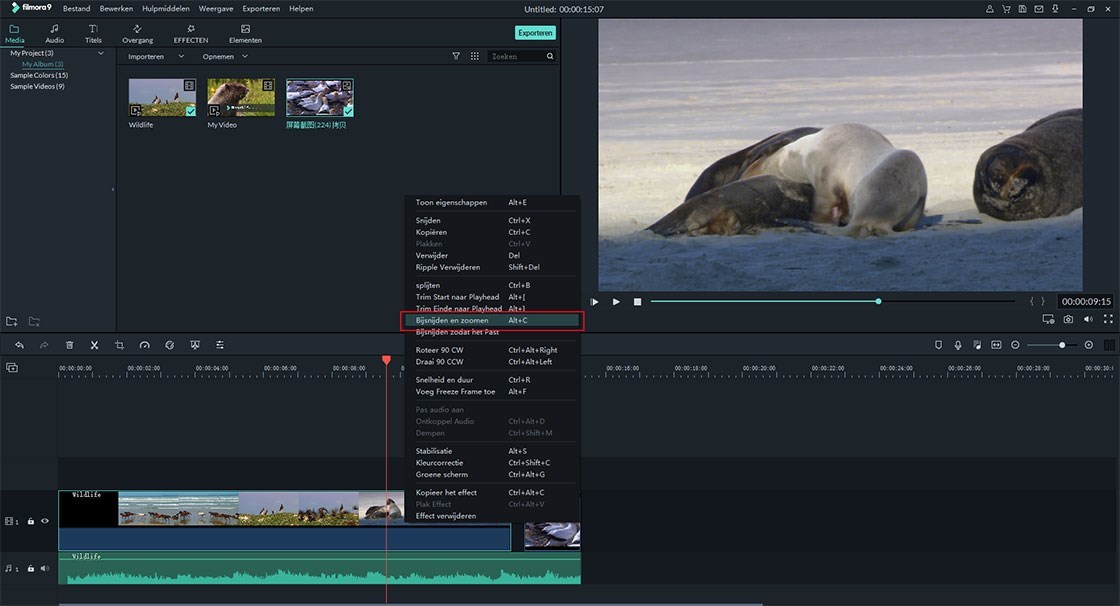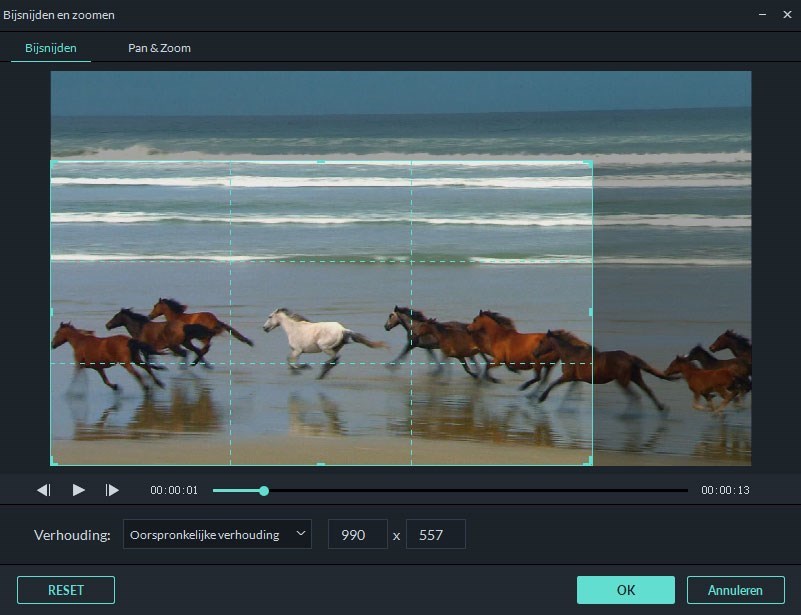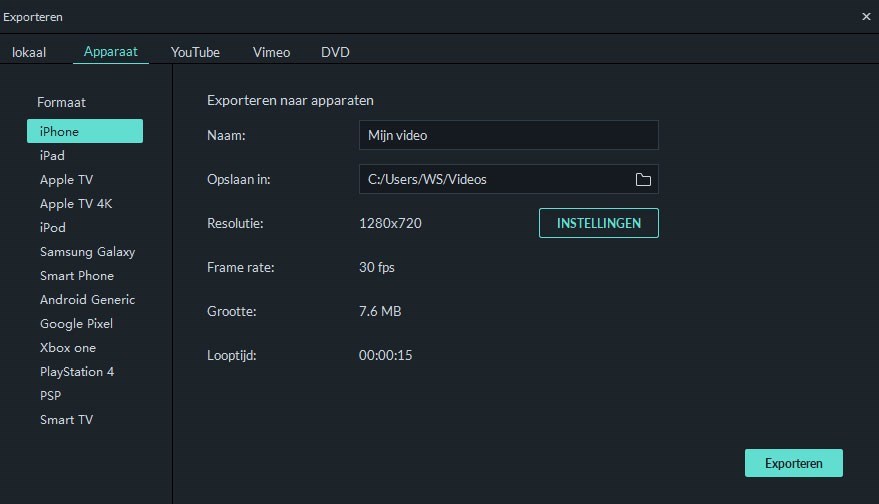Kan Ik Ingezoomde Video Clips Helderder Maken?
Het is mogelijk om ingezoomde video's duidelijker te maken, dus geef niet op als de jouwe wazig wordt. De resultaten die je krijgt, worden bepaald door het type softwareprogramma dat je gebruikt om de duidelijkheid te herstellen. In de meeste programma's krijg je de "pan en zoom", het geheim om in of uit te zoomen op een video. In dit artikel wordt inzoomen op video weergegeven door video bij te snijden. Al het werk zal worden gedaan op de tijdlijn en dan een voorvertoning om er zeker van te zijn dat de gewenste resultaten worden behaald.
De Beste Video Zoomer - Filmora Video Editor
Filmora Video Editor voor Windows (of Filmora Video Editor voor Mac) is je ideale video zoomer om in of uit te zoomen op een video vanwege het gebruiksgemak. Deze krachtige videobewerker heeft ook andere eenvoudige bewerkingshulpmiddelen voor video's, zoals video trimmen, roteren, samenvoegen. Nadat je hebt ingezoomd op een video, kun je deze stileren door verbazingwekkende speciale effecten toe te voegen.
Sleutelfuncties van de Filmora Video Editor:
-
Alle functies die duidelijk in de werkbalk staan vermeld, zijn gemakkelijk te gebruiken;
-
Heeft veel ingebouwde overgangen, intro/credit die de scène op een natuurlijke manier verschuift;
-
Biedt geanimeerde titels en elementen om de video speciaal en verbluffend te maken;
-
Er zijn meer dan 200 soorten filters, overlays en bewegende afbeeldingen waaruit je kunt kiezen om de video opvallend te maken.
Gieds voor het Inzoomen Tutorial op een Video met Filmora Video Editor
Ben je bezorgd over de beste manier om in te zoomen op je video met behulp van de Filmora Video Editor? Maak je niet druk want met de volgende richtlijn heb je geen enkel probleem. Zorg ervoor dat de Filmora Video Editor op je computer is geïnstalleerd voordat je probeert in te zoomen op de video. Natuurlijk zijn er geen positieve resultaten als je een geen bestaand softwareprogramma gebruikt. Het is een multifunctioneel hulpprogramma voor het bewerken en verwerken van video waarmee je snel en gemakkelijk kunt inzoomen of uitzoomen op een video.
Stap 1. Start de video zoomer
Download en installeer het programma. Dit is de eerste stap om te kunnen beginnen. Nadat je op het pictogram hebt geklikt om het programma te starten, selecteer je Volledige Functie Modus om het bewerkingsvenster te openen.
Stap 2. Importeer een video in het programma
Je kunt de geselecteerde bestanden naar je programma slepen en neerzetten of naar de menubalk gaan en op "Importeer Mediabestanden Hier" klikken om bestanden toe te voegen. Sla de video op in de tijdlijn door te slepen en neer te zetten.
Stap 3. Zoom in op de video
Zodra je alle bestanden in de tijdlijn van Filmora Video Editor hebt, klik je er met de rechtermuisknop op en selecteer je "bijsnijden en zoomen". Hierna wordt het bewerkingsvenster geopend en dat maakt plaats voor het inzoomen van de video. Zorg ervoor dat je alle ongewenste delen van de video hebt bijgesneden voor eenvoudig zoomen.
Stap 4. Bekijk de video
Bekijk de ingezoomde video zodra je klaar bent. Dit is een noodzakelijke stap om ervoor te zorgen dat je eventuele fouten kunt noteren die mogelijk zijn opgetreden toen je inzoomde op de video. Als je fouten opmerkt, zorg er dan voor dat je het proces herhaalt, anders zal het controleren van de videokwaliteit achterwege blijven als je dat onbeheerd laat.
Stap 5. Exporteer de Video
Klik nu op knop "Exporteren" aanraken om de ingezoomde video zonder kwaliteitsverlies op te slaan.
Opmerking: Terwijl je inzoomt op een video met de Filmora Video Editor, moet je ervoor zorgen dat de beeldverhouding voor het uitvoerformaat en de ingezoomde video overeenkomt. Er mag geen verschil zijn als je het beste uit het proces wilt halen. Het lot van je ervaring ligt in jouw handen.